
一般的な3Dでのモデリングといえばポリゴンになります、あのカクカクした平面を編集していきます。
ポリゴン編集用にいろんな機能も充実しておりますがSTRATAにはベジェを使った独自の編集機能があります。
そうベジェといえばillustratorでお馴染みのアレです、もちろんベジェなので曲線で表現されますし方向線も自由にできます、クッションなどの三次元曲線が苦手で今まで避けていた方もこれをマスターすればかなり楽に加工することができます。
しかし、なんでもベジェで加工できるわけではありません「ベジェメッシュ」でないと編集加工できないのです、ジオメトリー変換でベジェサーフェイスに変換できないなければベジェメッシュになりません。
いくつかの条件がありますが、まずはベージェでの加工がどんなものかご説明致します。

ベジェとポリゴンの違い
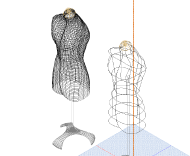
このアウトラインで表示されているトルソ、左がポリゴンで右がベジェです。
見た目にも違いますが具体的にどう違うのか確認しましょう。
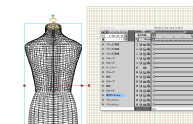
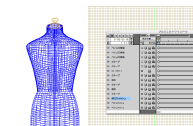
選択するとプロジェクトウインドウで「ポリゴンメッシュ」と表示されていますね、編集モードにはいると通常のポリゴン加工の表示になります。
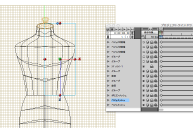

ベージェで加工されたものを選択すると「ベジェメッシュ」と表示されています「ベジェメッシュ」でないとベジェでの編集はできません、編集モードに入ると各方線と原点が表示されています、これらを移動させて加工します。
このトルソは半円程のライン一本から加工しております次回その加工方法の一部をご紹介できると思います。
では、もう少し分かりやすく具体的な例でベジェでの加工を紹介しましょう
ベジェでクッションを加工する
(このクッションの加工方法はwww.tozawa.com様で紹介されているものです、知識をひろく公開する目的で引用させて頂きました申し訳ございません。
tozawa様はベジェでの加工に拘り、空気感のある凄い作品を手掛けておられます。)
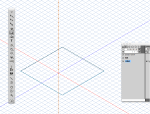
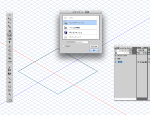
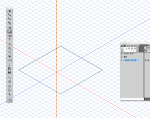
四角形ツールで正方形を描きますプロジェクトウインドウでは「四角形」と表示されていますね、ジオメトリー変換でベジェサーフェイスを選択します(この時点でベジェサーフェイスに変換出来ないデータはベジェ加工できませんベジェサーフェイスへの変換の可能性については次回に紹介いたします)変換されるとプロジェクトウインドウでの表示がベジェサーフェイスに変わり編集が可能になります。
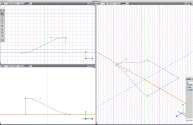
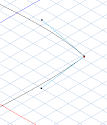
編集モードにはいり「交点移動ツール」で1点を選択しY方向に移動します(分かりやすくするため画面を3分割しております)交点から出ているのが方向線です個別に移動可能です。
角の部分の方向線のみ少し移動させてみます少しRになりました。
これでクッションの1/8が完成、できるだけ最小単位を見出してモデリングすることが完成への近道のようです。
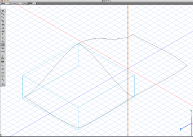
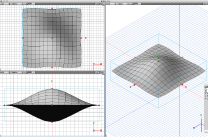
ミラーツールを使ってコピーしていきます、図のように裏表ともコピー出来れば基本完成ですがデフォームを使って部分的に形を変形させるとよりリアルな形状へとなります。
今回は序章としてこれくらいでご勘弁くださりませ。
次回はベジェサーフェイスに変換出来るデータの可能性を探ります。
今回より画面表示がCX7になっておりますが加工は5.5でも十分可能なものです。

